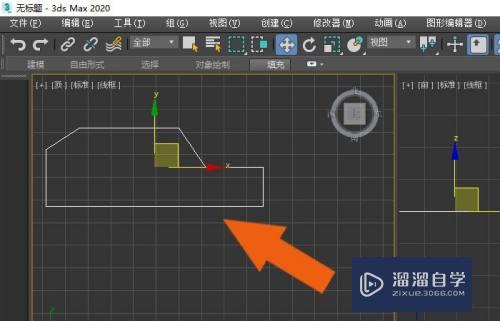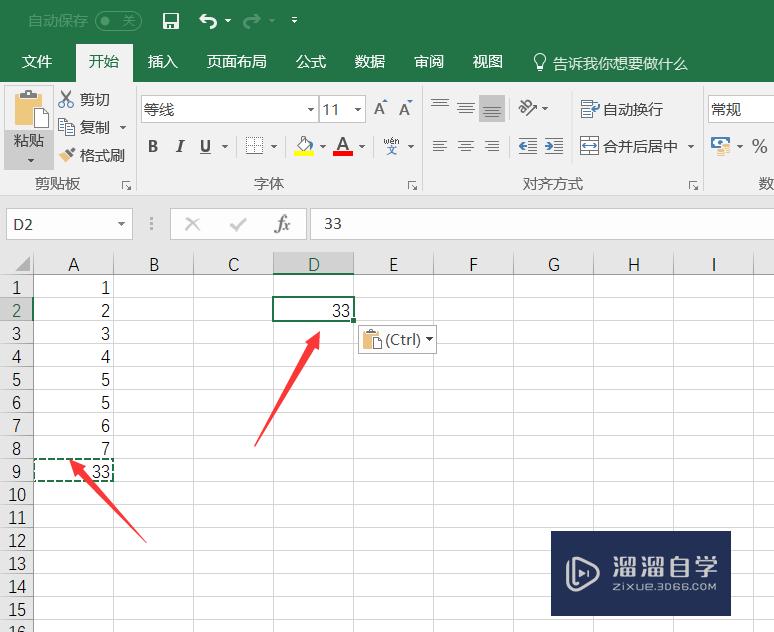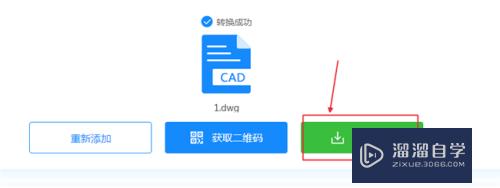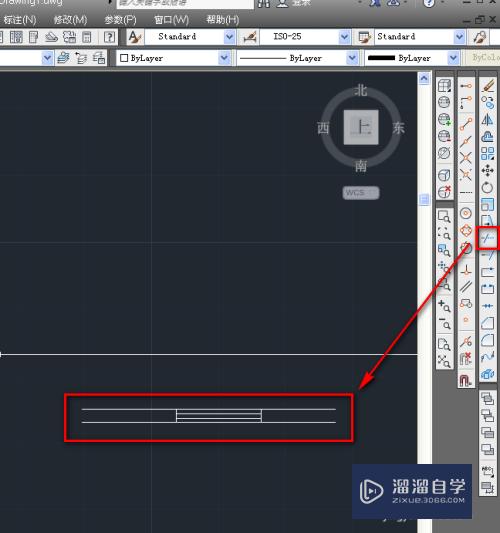怎么使用PS中加深减淡(怎么使用ps中加深减淡的颜色)优质
PS这款修图软件相信很多人都不陌生了。很多人会简单的把图片处理一下。效果会更好点。那么今天就给大家介绍一下PS中加深减淡的使用方法。
工具/软件
硬件型号:华为笔记本电脑MateBook 14s
系统版本:Windows10
所需软件:PS2019
方法/步骤
第1步
首先打开图片。长按左侧加深减淡工具。
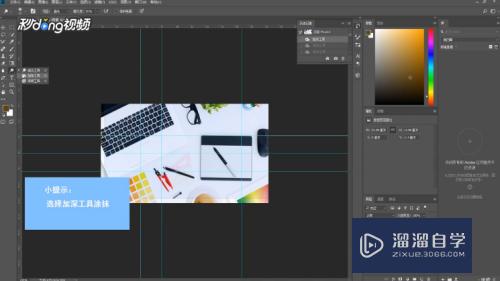
第2步
选择加深工具。在图片上涂抹即可加深图片。

第3步
选择减淡工具。即可减淡刚才加深的地方。

第4步
在上方可以选择加深或减淡的范围。而曝光度可以影响涂抹的效果。

第5步
点击喷枪工具可以让加深或减淡的效果持续。勾选保护色可减少对其他色调的影响。

以上关于“怎么使用PS中加深减淡(怎么使用ps中加深减淡的颜色)”的内容小渲今天就介绍到这里。希望这篇文章能够帮助到小伙伴们解决问题。如果觉得教程不详细的话。可以在本站搜索相关的教程学习哦!
更多精选教程文章推荐
以上是由资深渲染大师 小渲 整理编辑的,如果觉得对你有帮助,可以收藏或分享给身边的人
本文标题:怎么使用PS中加深减淡(怎么使用ps中加深减淡的颜色)
本文地址:http://www.hszkedu.com/61724.html ,转载请注明来源:云渲染教程网
友情提示:本站内容均为网友发布,并不代表本站立场,如果本站的信息无意侵犯了您的版权,请联系我们及时处理,分享目的仅供大家学习与参考,不代表云渲染农场的立场!
本文地址:http://www.hszkedu.com/61724.html ,转载请注明来源:云渲染教程网
友情提示:本站内容均为网友发布,并不代表本站立场,如果本站的信息无意侵犯了您的版权,请联系我们及时处理,分享目的仅供大家学习与参考,不代表云渲染农场的立场!